Avec le développement rapide de Steam Deck, de plus en plus d'utilisateurs s'y intéressent, mais vous pourriez rencontrer des difficultés pour synchroniser les données et l'expérience entre vos appareils. Si vous rencontrez des problèmes de synchronisation cloud sur Steam Deck, vous n'êtes pas seul. La solution pourrait être à votre portée.
Le Steam Deck est un appareil portable puissant capable de se synchroniser avec vos autres appareils pour partager des données de jeu sauvegardées. Ce qui rend très frustrant lorsque cette fonctionnalité ne fonctionne pas et entraîne des erreurs de synchronisation dans le cloud. Voyons comment corriger l'erreur de synchronisation du cloud Steam Deck. Vérifier Raisons pour lesquelles vous ne devriez pas acheter la station d'accueil pour Steam Deck.

Pourquoi est-ce que je reçois une erreur de synchronisation cloud sur Steam Deck ?
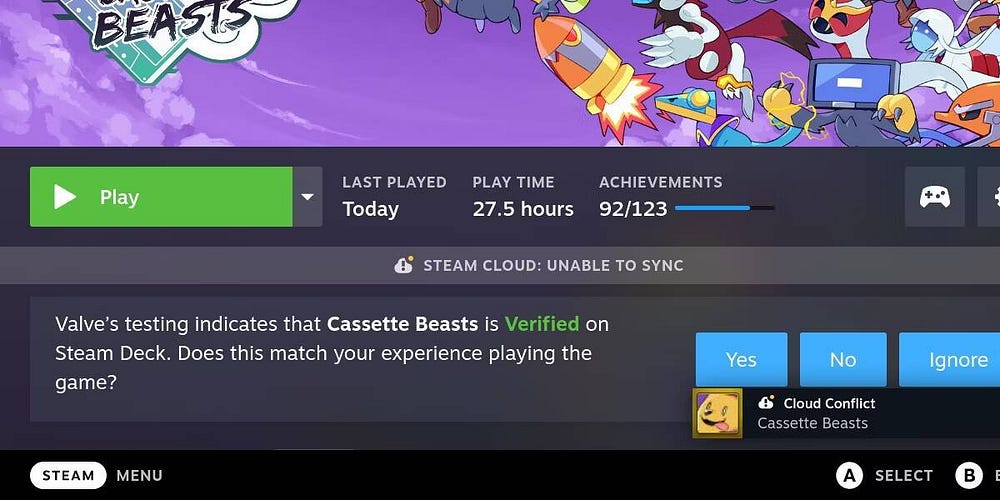
Les erreurs de synchronisation cloud sont assez courantes sur Steam Deck, affectant souvent plusieurs jeux à la fois. Si un simple redémarrage ne résout pas le problème, des erreurs peuvent persister pendant un certain temps et rendre difficile, voire impossible, la lecture de vos jeux comme prévu.
Malheureusement, on ne sait pas actuellement pourquoi ce problème est si répandu ni quelle est la véritable erreur. Le coupable se trouve probablement quelque part du côté de Steam, laissant l'utilisateur sans aucun correctif permanent.
Cependant, il est toujours possible de résoudre temporairement ce problème et de poursuivre votre session de jeu.
1. Reconnectez le réseau Wi-Fi
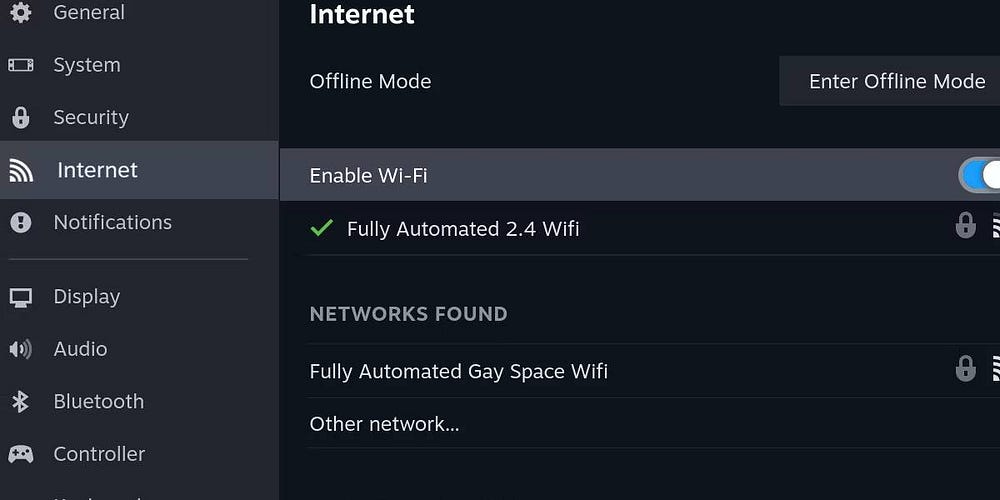
La première étape que vous pouvez essayer est simple mais généralement utile. Pour désactiver le Wi-Fi, appuyez sur le bouton Steam et faites défiler jusqu'à Paramètres. Puis va en classe Internet.
Désactivez la bascule à côté du Wi-Fi, puis réactivez-la. Il est important que vous essayiez de lancer le jeu par la suite afin qu'il puisse réessayer de se synchroniser avec le cloud.
2. Passez en mode hors ligne
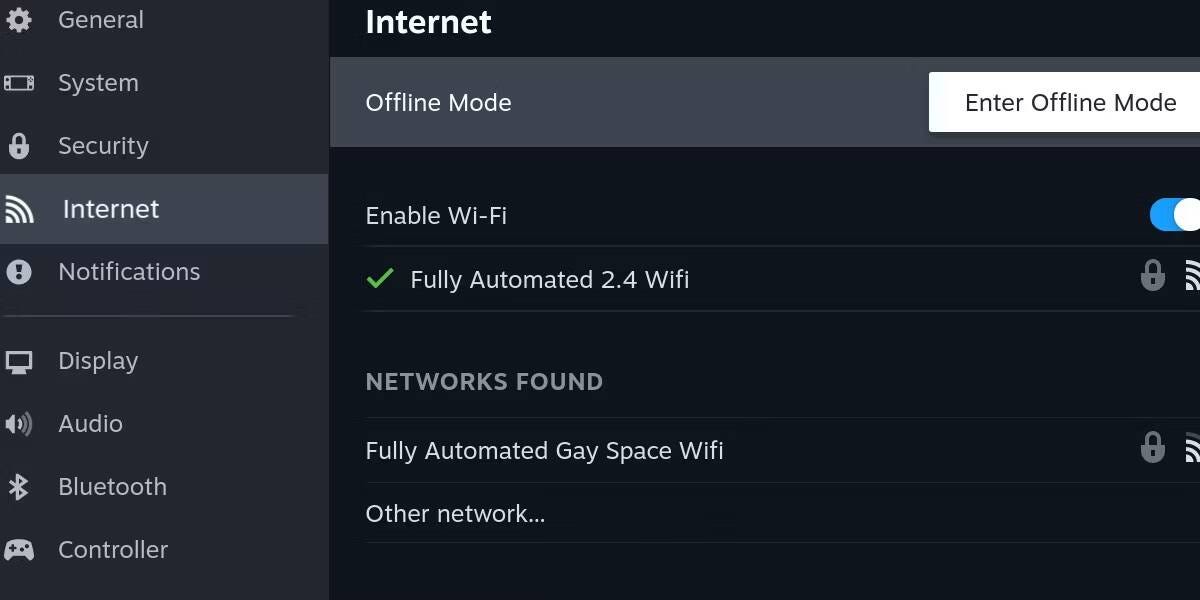
Si la désactivation et l'activation du Wi-Fi ne résolvent pas le problème, essayez d'entrer en mode hors ligne sur le même écran. Après avoir appuyé sur Activer le mode hors ligne, redémarrez l'appareil pour qu'il se déconnecte à nouveau. Désactivez ensuite le mode hors ligne et essayez de lancer votre jeu.
Cela peut souvent forcer la synchronisation dans le cloud à fonctionner, car la synchronisation des données enregistrées est une partie importante de la mise hors ligne.
3. Vérifier les mises à jour
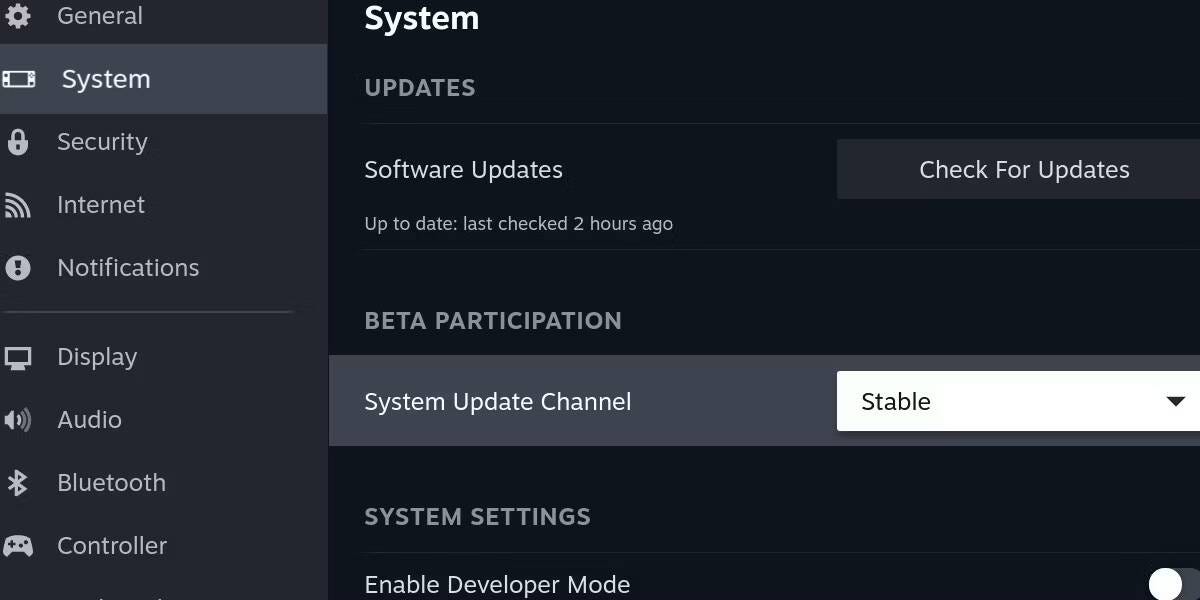
Il est possible que la mise à jour corrige les erreurs de synchronisation dans le cloud. Dans Paramètres, accédez à Catégorie Système. Cliquez sur la première option, Vérifier les mises à jourEt appliquez n’importe lequel d’entre eux.
Si vous vous sentez aventureux, vous pouvez modifier le canal de mise à jour du système en version bêta ou aperçu, ce qui vous donnera des versions bêta si le canal stable ne dispose pas du correctif dont vous avez besoin.
Soyez prudent, car les versions bêta et préliminaires peuvent contenir des erreurs inattendues et même endommager votre disque. Dans ce cas, vous devrez restaurer steamos Utilisation de l'image de récupération.
4. Désactivez la synchronisation cloud
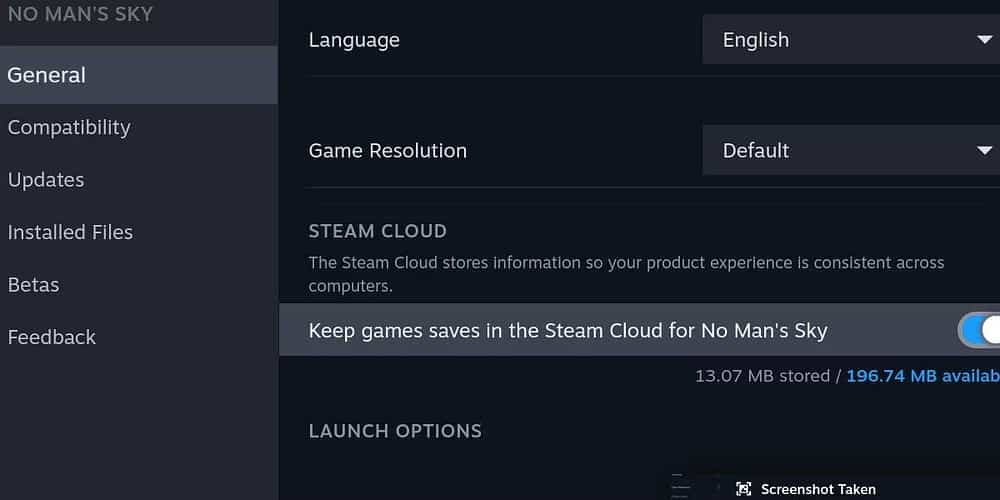
Le correctif suivant nous fait sortir du menu Paramètres. Vous pouvez également accéder à la page de la bibliothèque pour tous les jeux concernés. Cliquez sur l'icône d'engrenage et accédez à Propriétés. Faites défiler la catégorie Général jusqu’à ce que vous trouviez l’option Steam Cloud.
Désactivez l'option permettant de conserver le fichier de sauvegarde du jeu dans l'option Steam Cloud. Lancez le jeu en gardant à l'esprit que vous n'êtes pas actuellement synchronisé avec le cloud.
Quittez le jeu après un court instant et réactivez la synchronisation du cloud du jeu. La prochaine fois que vous lancerez le jeu, il devrait se synchroniser avec le cloud et vous demander le fichier de sauvegarde que vous souhaitez utiliser.
5. Effacer les fichiers de données compatibles
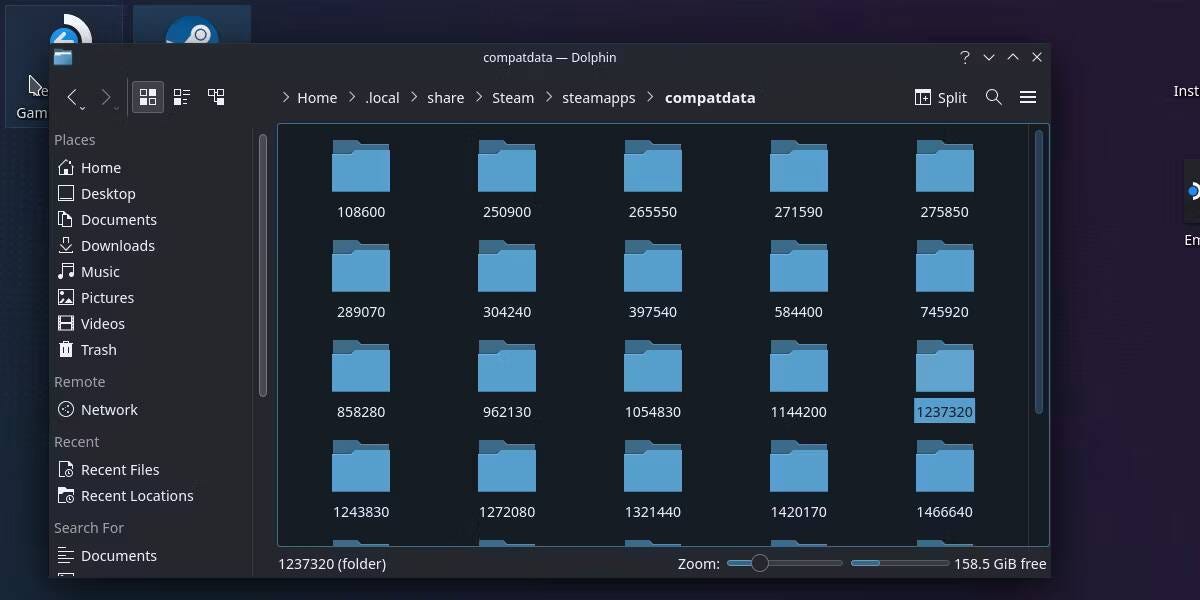
Cette méthode est l’étape la plus fiable pour réussir à appliquer la synchronisation dans le cloud, ainsi que la plus pratique. Vous devrez être familier et à l’aise avec le mode bureau de Steam Deck.
Démarrez en mode bureau et accédez au dossier suivant :
.local/share/Steam/steam apps/compatdata Pour accéder au dossier .local, vous devrez activer les dossiers cachés.
Le dossier compatdata contiendra des dossiers tous nommés avec différentes combinaisons de chiffres. Tout fichier à cet endroit n’est pas un dossier mais plutôt un fichier bloqué et ne parvient pas à se synchroniser. Supprimez simplement ces fichiers et redémarrez en mode jeu.
Essayez d'exécuter le jeu et l'erreur de synchronisation cloud devrait être résolue. Vérifier Le Steam Deck peut-il vraiment rivaliser avec la Nintendo Switch ?
Foire Aux Questions
T1. Qu'est-ce que Cloud Sync sur Steam Deck et comment puis-je en bénéficier ?
Steam Deck Cloud est un service qui vous permet de synchroniser votre bibliothèque de jeux Steam sur plusieurs appareils. Vous pouvez en profiter pour accéder à votre bibliothèque depuis n'importe où et jouer sur vos appareils préférés.
Q2. Quels sont les problèmes les plus courants lors de la synchronisation de Steam Deck ?
Les problèmes courants incluent les problèmes de connexion, le décalage et les données désynchronisées.
Q3. Comment puis-je résoudre le problème de non-synchronisation des données entre mes appareils ?
Vous pouvez essayer de vous reconnecter, de vérifier votre connexion Internet et de mettre à jour le Steam Deck.
Q4 : Puis-je améliorer les performances de synchronisation dans le cloud ?
Oui, vous pouvez améliorer les performances de synchronisation dans le cloud en ajustant les paramètres de qualité et de connexion Internet.
Q5. Comment accéder à ma bibliothèque Steam sur plusieurs appareils ?
Vous pouvez accéder à votre bibliothèque en vous connectant avec le même compte Steam sur tous vos appareils et en vérifiant que Steam Deck Cloud est activé sur eux.
Les problèmes de synchronisation cloud sur Steam Deck peuvent être facilement résolus
Même si ce problème est répandu et peut être frustrant, c'est une bonne chose qu'il puisse être résolu relativement facilement. Malheureusement, devoir constamment résoudre des problèmes de synchronisation dans le cloud lorsque vous essayez de jouer à vos jeux peut vraiment nuire à l'expérience que vous attendez avec impatience.
Avec un peu de chance, la solution à ce problème récurrent viendra le plus tôt possible. Vous pouvez maintenant visualiser Meilleures banques d'alimentation pour Steam Deck.







